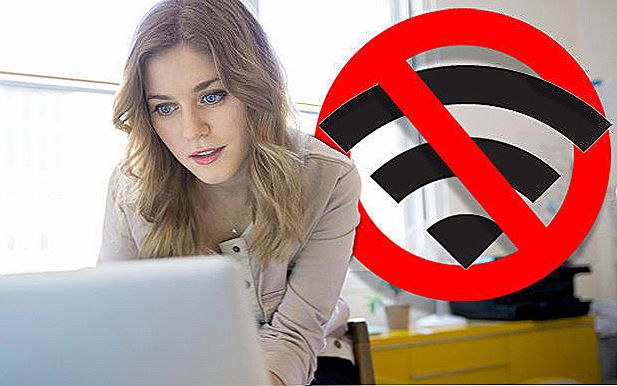Stabilny i szybki dostęp do sieci WWW nie gwarantuje, że możesz łatwo odwiedzić ulubione zasoby internetowe. Błąd "Nie można nawiązać połączenia z witryną" często pojawia się w najbardziej nieoczekiwanym momencie.

Istotą tego błędu jest to, że na komputerze lub na wszystkich urządzeniach podłączonych do tego samego routera witryny przestają się otwierać, mimo że istnieje połączenie z Internetem. Porozmawiajmy o tym, co może być jego przyczyną, jak ustalić winnego i jakie środki podjąć, aby je wyeliminować.
SSD, dekodery Smart TV, karty wideo do gier, procesory do komputerów PC, urządzenia wielofunkcyjne, antywirusy, routery, wzmacniacze Wi-Fi, smartfony do 10 000 rubli
Treść
- Brak dostępu do wszystkich witryn
- Powody braku dostępu
- Jak obliczyć sprawcę
- Co dalej
- Brak dostępu do poszczególnych witryn
- Powody
- Co robić
Brak dostępu do wszystkich witryn
Błędy otwierania witryn występują z różnych powodów. Pierwsza grupa obejmuje sytuacje, w których przeglądarka nie może uzyskać dostępu do żadnego zasobu internetowego. Ta grupa jest bardziej powszechna, a jej przyczyny są bardziej zróżnicowane niż w przypadkach, gdy tylko niektóre witryny nie otwierają się.
Powody braku dostępu
- Awaria ustawień sieciowych komputera lub routera (może być wprowadzona przez użytkownika lub oprogramowanie, w tym złośliwe).
- Uszkodzenie komponentów podsystemu sieciowego systemu operacyjnego (wynika to z działań użytkownika, awarii systemu operacyjnego, infekcji złośliwym oprogramowaniem i usunięcia plików tej struktury, blokowania lub usuwania przez program antywirusowy).
- Nieprawidłowe ustawienia zapory ogniowej (firewall) lub kontroli rodzicielskiej (przeglądarka nie ma dostępu do Internetu).
- Bardzo wolne lub przerwane połączenia internetowe.

- Łączenie się z siecią za pośrednictwem niepoprawnych lub wolnych serwerów proxy i sieci VPN.
- Nieprawidłowe ustawienia lub awarie przeglądarki (w tym instalacja rozszerzeń "krzywe" i skryptów użytkownika).
- Działania szkodliwego oprogramowania (oprócz zmieniania ustawień sieci i składników, wirus może niekonsekwentnie blokować witryny pobierania).
- Problemy z dostawcą usług internetowych.
Jak obliczyć sprawcę
Analiza zdarzeń, które go poprzedziły, pomoże ci pomyśleć o winowajcy.
Jeśli przed wystąpieniem błędu wystąpił:
- wszelkie działania związane z routerem: wymiana, naprawa, aktualizacja oprogramowania wewnętrznego, zmiana ustawień itp .;
- zmiana parametrów połączenia sieciowego na komputerze PC (na przykład zarejestrowano nowe adresy DNS);
- instalowanie lub usuwanie programów, które współdziałają ze strukturami sieciowymi (akceleratory internetowe, analizatory ruchu, aplikacje modemu 3G / 4G itp.);
- ręczne lub programowe czyszczenie systemu śmieci, optymalizacja, usuwanie "wirusów" za pomocą narzędzi antywirusowych, edycja rejestru, zmiana zasad grupy,
Najbardziej prawdopodobną przyczyną są nieprawidłowe ustawienia sieci lub uszkodzenia składników sieci.
Jeśli przed wystąpieniem awarii:
- instalowanie lub usuwanie zapory lub programu antywirusowego z wbudowaną zaporą;
- zmienić ustawienia zapory ogniowej (firewall);
- instalowanie lub rekonfigurowanie kontroli rodzicielskiej;
- pojawienie się wiadomości o niepewności połączenia sieciowego z propozycją wzmocnienia ochrony,
winowajcą jest najprawdopodobniej program antywirusowy, zapora ogniowa (firewall) lub kontrola rodzicielska.
Jeśli imprezie towarzyszy:
- spontaniczne wyskakujące reklamy;
- naruszenie funkcji systemu;
- błędy podczas wykonywania zwykłych operacji (otwieranie folderu, kopiowanie itp.), których wcześniej nie było;
- alarmy antywirusowe;
- utratę dostępu do portfeli elektronicznych i kont internetowych używanych na tym komputerze;
- inne niezwykłe zjawiska, których wcześniej nie zaobserwowano,
przyczyną jest najprawdopodobniej infekcja wirusowa.
Co dalej
Procedura diagnozowania i usuwania nieprawidłowości podana poniżej obejmuje wszystkie wymienione powody. Jeśli masz założenie dotyczące konkretnego sprawcy problemu, możesz wykonać tylko te działania, które są odpowiednie dla twojego przypadku. Jeśli poprzedni nie pomógł, przejdź do następnego.
- Uruchom ponownie router. Sprawdź ustawienia połączenia internetowego, czarno-białe listy witryn, adresy DNS. Jeśli nie znasz podanego DNS, zamiast tego podaj adresy swojego dostawcy lub publicznego, na przykład z Yandex lub Google.

- Sprawdź ustawienia połączenia sieciowego na komputerze. Jako główna brama należy podać lokalny adres IP routera. Adresy serwerów DNS (jeśli nie są przydzielane automatycznie) muszą być zgodne z adresem IP głównej bramy, należą do dostawcy Internetu lub powinny być publiczne.
- Jeśli używasz VPN lub proxy, aby uzyskać dostęp do globalnej sieci, wyłącz je.
- Zapewnij stabilność połączenia internetowego i wystarczającą szybkość połączenia, na przykład za pomocą tej usługi.
- Zresetuj ustawienia sieciowe. Aby to zrobić, uruchom aplikację systemową "Parametry"idź do"Sieć i Internet"i po prawej stronie okna kliknij"Resetowanie sieci"Następnie kliknij"Zresetuj terazSpowoduje to ponowną instalację adapterów Ethernet i WLAN i przywrócenie oryginalnych ustawień wszystkich składników sieci. Po operacji resetowania komputer uruchomi się ponownie.

- Tymczasowo wyłącz zaporę lub zaporę ogniową, a także kontrolę rodzicielską, jeśli używasz. Aby wyłączyć zaporę systemu Windows 10, uruchomParametry", otwórz"Aktualizacja i bezpieczeństwo" - "Zabezpieczenia systemu WindowsPo prawej kliknij "Zapora sieciowa i bezpieczeństwo siecioweW oknie Centrum bezpieczeństwa obrońcy, które otworzy się obok, kliknij połączenie oznaczone jako "AktywnyNastępnie, przesuń suwak zapory do "Off".

Zobacz także:
- Jak naprawić błąd "Twoje połączenie nie jest chronione" w przeglądarce Google Chrome i Yandex
- Zresetuj ustawienia sieciowe w systemie Windows 10
- "Nie udało się nawiązać połączenia Skype": jak pozbyć się błędu
- Nie wprowadza ustawień routera (na adres 192.168.0.1, 192.168.1.1)
- Instalacja automatycznego uzyskiwania adresów IP i DNS (lub instrukcji statycznych adresów) na Windows 8, Windows 7 i Windows XP
- Sprawdź, czy problem występuje w innych przeglądarkach. Jeśli występuje tylko w jednym, najprawdopodobniej przyczyną jest sama przeglądarka. Sprawdź ustawienia połączenia z Internetem (jeśli nie korzystasz z proxy i VPN, ale są one zarejestrowane w ustawieniach przeglądarki, usuń te wpisy), wyłącz rozszerzenia i skrypty użytkownika, wyczyść pamięć podręczną i pliki cookie. Jeśli wszystko inne zawiedzie, wyeksportuj zakładki i zainstaluj ponownie przeglądarkę.
- Aby wyeliminować aktywny wpływ uruchomionych programów (w tym szkodliwych), uruchom komputer w trybie awaryjnym z obsługą sieci. Jeśli dostęp do stron zostanie przywrócony, przyczyną są programy. Pozostaje znaleźć który. Jeśli jednak zmiany wprowadzone w systemie spowodują awarię, nie pomoże to w ich identyfikacji i usunięciu, ponieważ zachowują one swój efekt nawet bez obecności programów, które je utworzyły. Aby zwalczyć zmianę, użyj następującej metody.
- Wykonaj przywracanie systemu w dniu, w którym witryny zostały otwarte bez błędów.

- Skanuj dyski antywirusowe.
- Jeśli problem wystąpi na wszystkich urządzeniach podłączonych do sieci Twojego dostawcy Internetu i na odwrót, nie występuje podczas łączenia się z innym, skontaktuj się z pomocą techniczną dostawcy i postępuj zgodnie z zaleceniami konsultantów.
Brak dostępu do poszczególnych witryn
Powody
Brak dostępu do niektórych witryn może wynikać z głównej masy wymienionych powyżej przyczyn. Ale jest jedno zastrzeżenie - można założyć, że winowajcą jest niepowodzenie na temat niedostępnej treści.
Na przykład:
- Brak dostępu do trackerów torrentów i innych podobnych zasobów zabronionych w Twoim kraju. Powód jest blokowany przez dostawcę lub wyższą organizację kontrolującą. Zgodnie z regulaminem powinna otworzyć się strona z okropnym napisem ".Witryna jest zablokowana decyzją ... "ale czasami pojawia się błąd"Nie można połączyć się z witryną"Nawiasem mówiąc, czasem niewinne zasoby, takie jak usługi Google, są objęte dystrybucją.
- Strony tematów dla dorosłych, VK i ulubionej gry online nie otwierają się. Prawdopodobną przyczyną jest blokowanie za pomocą kontroli rodzicielskiej, zapory lub DNS z filtrowaniem zawartości.Czasami w takich przypadkach używane są bardziej wyrafinowane metody - blokowanie poprzez plik Hosts i tak dalej, o czym będę mówić później.
- Nie otwieraj sieci społecznościowych, zasobów e-mail i antywirusowych, wyszukiwarek. Ten wzór jest charakterystyczny dla infekcji wirusowej.
Co robić
W przypadku niedostępności poszczególnych witryn stosuj te same metody diagnostyki i rozwiązania, które są wykorzystywane do problemów z dostępem do wszystkich. Ale z poprawką: VPN i pełnomocnicy do wzywania zablokowanych zasobów są twoimi sprzymierzeńcami, a nie wrogami.
I osobno o metodach blokowania wykorzystujących złośliwe oprogramowanie. Aby odblokować dostęp do witryny, usunięcie jednego złośliwego oprogramowania często nie wystarcza: należy usunąć zmiany wprowadzone w systemie.
- Plik hostów
Jeśli po prostu plik % windir% \ System32 \ drivers \ etc \ Hosts - Jest to lokalna usługa DNS. Służy do wskazania komputerowi, na których adresach IP wyszukiwane są określone witryny, których nazwy znajdują się w tym pliku. Jeśli napiszesz do Hostów, że ABC.com znajduje się w 127.0.0.1, to komputer będzie szukał go nie w Internecie, ale na jego dyskach. A ponieważ go nie znajdzie, nie będzie mógł go otworzyć w przeglądarce.
Nawiasem mówiąc, wirusy czasami ukrywają przed użytkownikiem rekordy wysyłane do hostów.O sposobach ukrywania F1comp powiedzieliśmy w tym artykule.

Hosty to plik tekstowy bez rozszerzenia. Aby usunąć wpis blokujący, otwórz go w Notatniku lub w programie zastępującym Notatnik i po prostu usuń niepotrzebne wiersze. Jeśli po edycji plik zostanie zapisany z rozszerzeniem .txt, usuń rozszerzenie.
- DNS
Istnieje klasa złośliwych programów, które mogą nadpisywać adresy DNS w ustawieniach sieciowych komputera i routera. Jeśli zauważyłeś nieznany DNS na swoich urządzeniach, zamiast tego zarejestruj adresy dostawcy lub publiczne.

- Trasy statyczne
Trasa statyczna (stała) to zakodowana ścieżka ruchu sieciowego z jednego węzła sieci (na przykład komputera) do innego (strona internetowa). W związku z tym, jeśli trasa jest ustawiona nieprawidłowo, strona nie otworzy się. Działanie tego mechanizmu opisano bardziej szczegółowo we wspomnianym artykule o tym, jak szybko zablokować dostęp do strony.
Aby dowiedzieć się, czy istnieją stałe trasy na komputerze, postępuj zgodnie z instrukcjami wyświetlanymi w wierszu poleceń. wydruk trasy

Aby usunąć wszystkie trasy, wykonaj inne instrukcje: route -f
- Przydzielone zadania
Zaplanowane zadanie jest rodzajem instrukcji, które system operacyjny wykonuje zgodnie z harmonogramem lub po wystąpieniu zdarzenia (na przykładpo załadowaniu systemu Windows). Takie zadania mogą być tworzone zarówno przez użytkowników (za pośrednictwem Task Scheduler), jak i programów zainstalowanych na komputerze.

Przypisane zadania są przechowywane w folderach. % windir% \ tasks i % windir% \ system32 \ tasks w postaci plików tekstowych: jedno zadanie - jeden plik. Plik utworzony przez złośliwe oprogramowanie jest zwykle łatwy do zidentyfikowania przez bezsensowną nazwę złożoną z zestawu cyfr i liter, takich jak sgjed4jlui.job. Ponadto data jego utworzenia z reguły zbiega się z datą problemu z otwarciem stron.
Przed usunięciem podejrzanych zadań zaleca się wykonanie kopii zapasowej - w przypadku możliwego błędu.
- Złośliwe proxy
Serwery proxy to pośrednie węzły przechodzące przez ruch sieciowy komputera (routera) przed wyjściem do sieci World Wide Web iz powrotem. Oprócz przydatnych zadań, takich jak ochrona ruchu lub maskowanie adresów IP, mogą być wykorzystywane przez intruzów do przekierowania użytkownika zainfekowanego komputera do stron phishingowych, a także do blokowania dostępu do niektórych witryn.
Serwery proxy (jeśli są używane na komputerze PC) są rejestrowane w rejestrze systemu, a mianowicie w sekcjach HKLM \ SOFTWARE \ Microsoft \ Windows \ CurrentVersion \ Internet Settings i HKCU \ SOFTWARE \ Microsoft \ Windows \ CurrentVersion \ Internet Settings
Parametr jest wywoływany Serwer proxy .

- Jak skonfigurować bezpłatne kanały na smart TV
- Wyczyść pamięć na Androida: sprawdzone metody
- Kalibracja baterii laptopa
- Czym jest UEFI i jak jest lepszy niż BIOS?
- Jak tworzyć kopie zapasowe systemu Windows 10 na komputerze i dlaczego?
- Jak przyspieszyć ładowanie systemu Windows 10
- Jeśli wideo zwalnia podczas oglądania online
Aby usunąć parametr z rejestru, kliknij go prawym przyciskiem myszy i wybierz "UsuńZmiany zostaną wprowadzone po ponownym uruchomieniu komputera.